小米手机怎么录屏?
Hello!大家好,我是阿广,大家好,我们在使用手机的过程中,会有各方面的考虑需要录屏,下文为大家介绍小米手机怎么录屏。(⊃‿⊂)
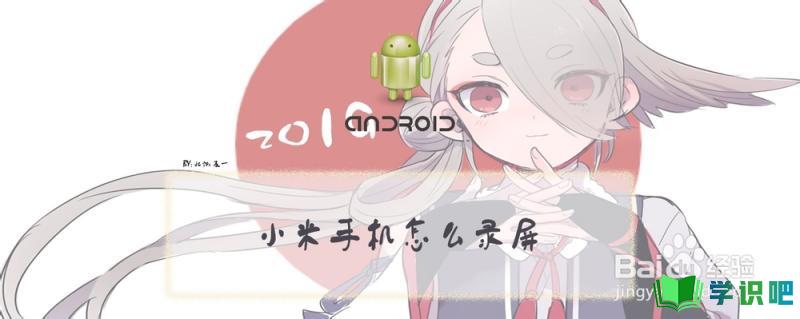
原料/工具
屏幕录制 版本 :1.5.4
小米 6、MIUI 10.4.3.0 稳定版
方法/步骤
第1步
在手机中,找到“屏幕录制”应用图标,一般情况下该应用为手机内置。
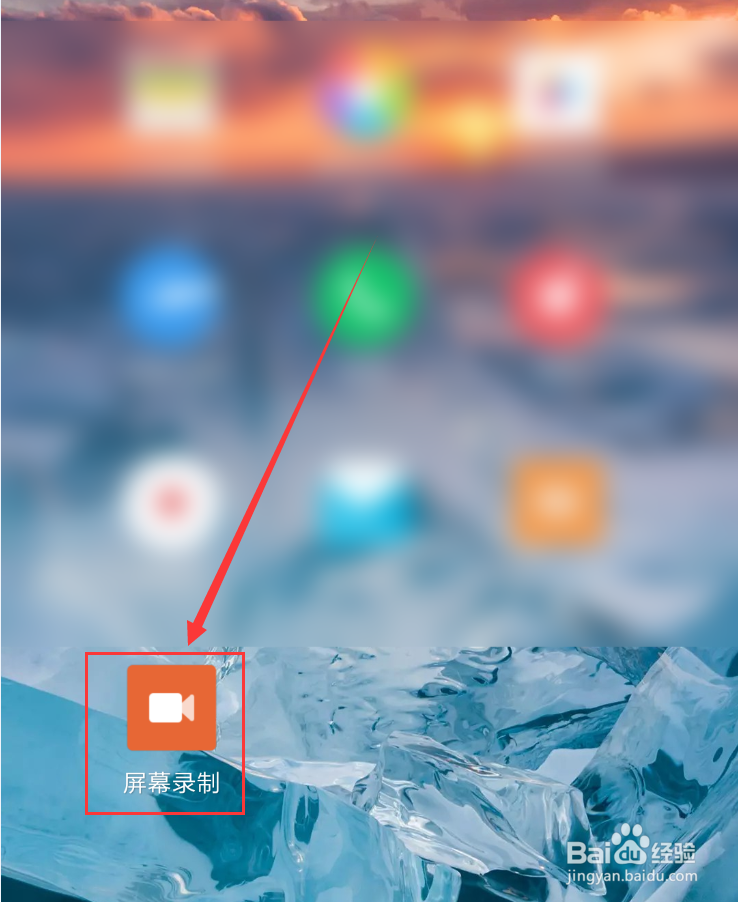
第2步
在主界面中,点击右上角的按钮。
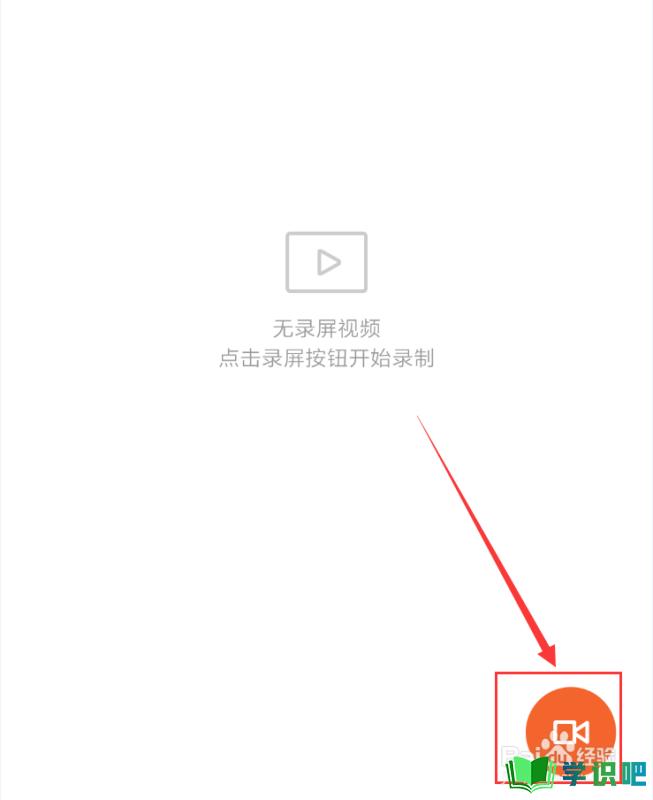
第3步
然后在屏幕中,我们就能找到如图所示浮窗,点击小红点,就能够开始录制当前屏幕。
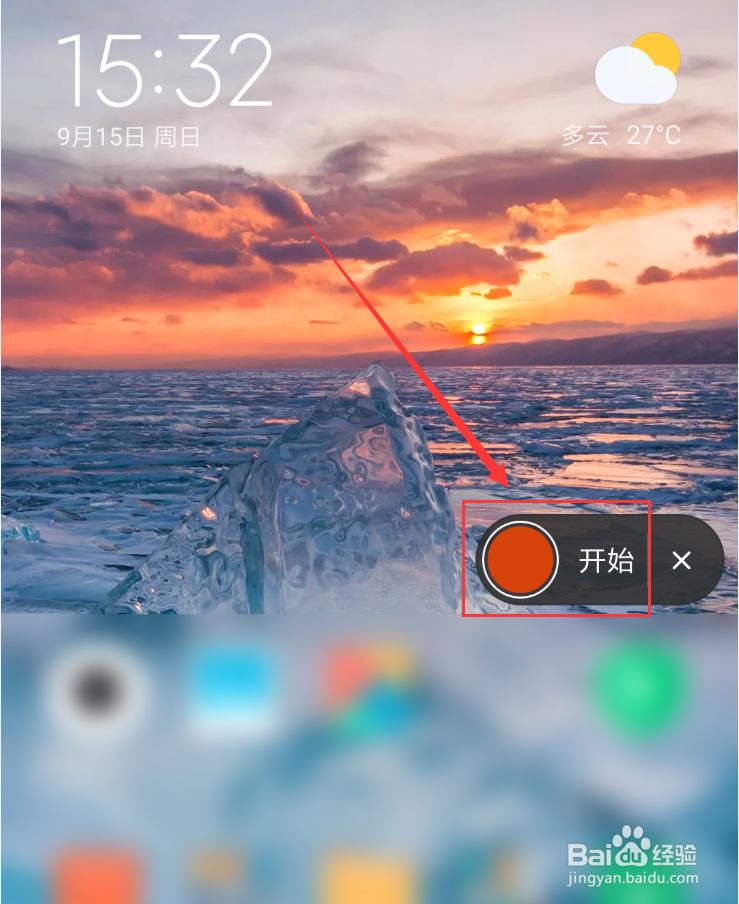
第4步
录制开始后,该浮窗透明度就会降低到10%左右,同时小红圆点会变成小方块,旁边也会显示录制时间。
点击小方块即可停止屏幕录制。
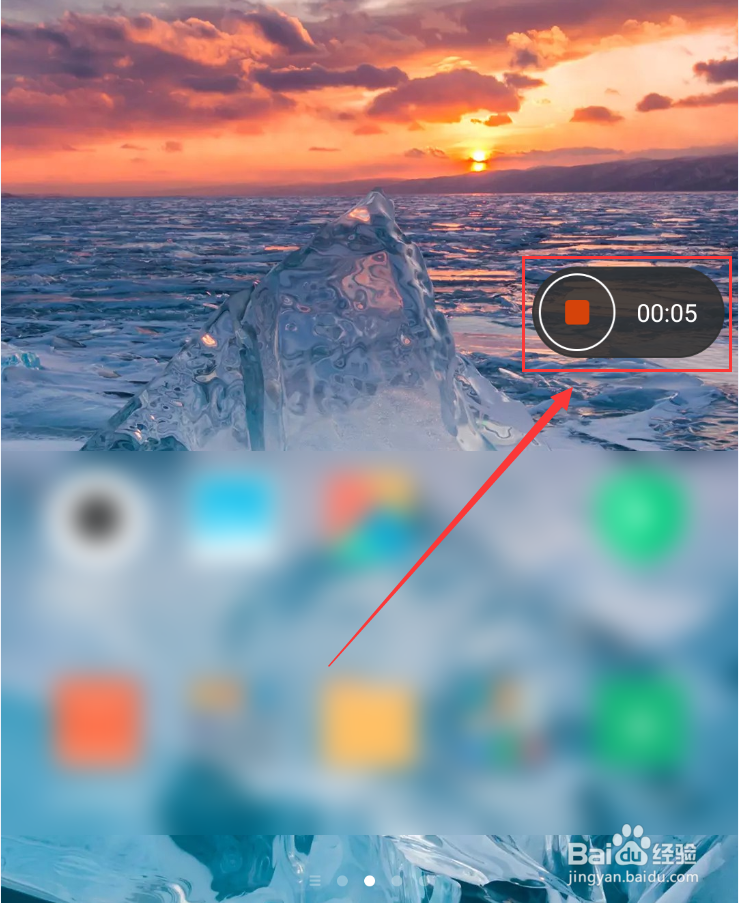
第5步
点击浮窗旁边的叉叉,即可关闭屏幕录制。
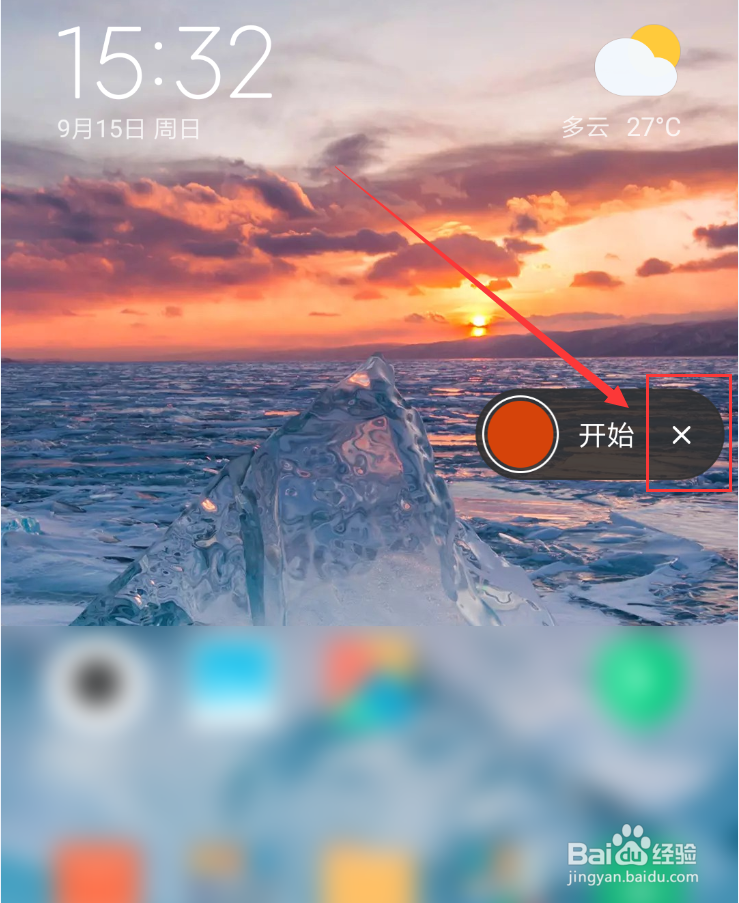
第6步
打开“屏幕录制”应用,在主界面中我们就能找到录制的视频文件,还可以对其进行简单的编辑。
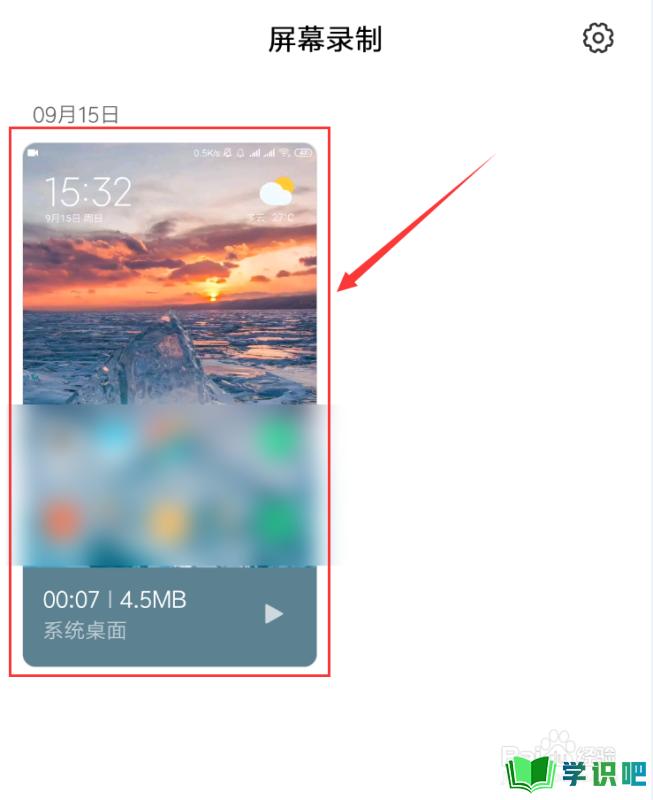
第7步
点击“屏幕录制”主界面右上角的齿轮图标,还可以调整屏幕录制的一些参数,如分辨率、视频画质、屏幕方向等。
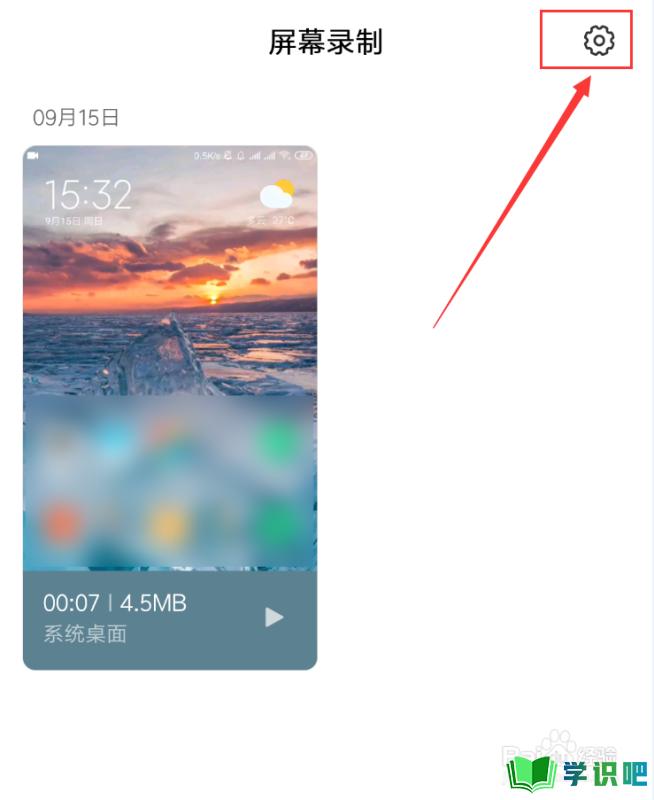
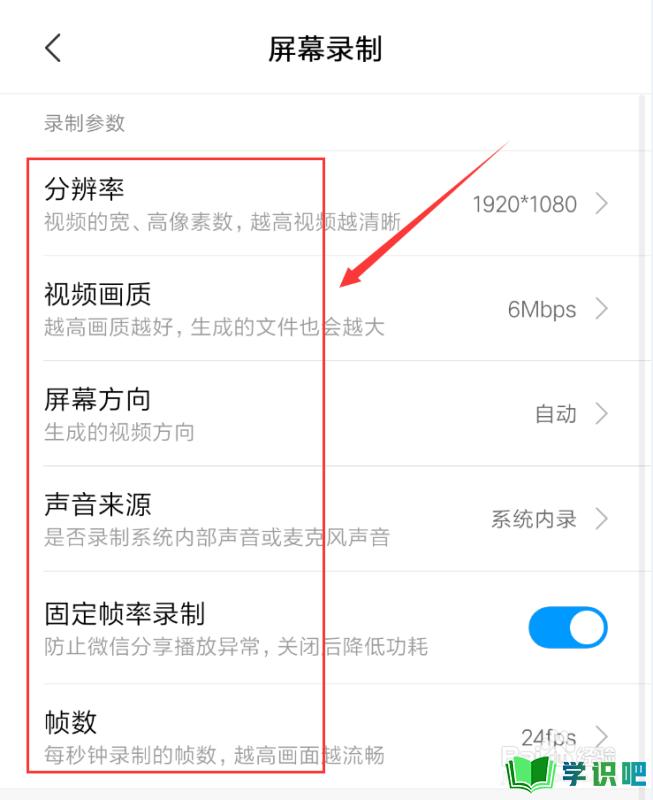
温馨提示
以上就是“小米手机怎么录屏?”的全部内容了,小编已经全部分享给大家了,希望大家能学到新的知识!最后,小编希望以上分享的内容对大家有所帮助,如果觉得还不错就给小编点个赞吧!(⊃‿⊂)
